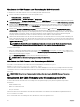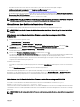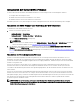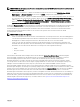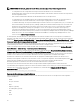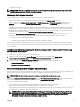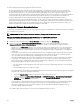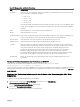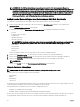Users Guide
Aktualisieren der CMC-Firmware unter Verwendung der Web-Schnittstelle
So aktualisieren Sie die CMC-Firmware unter Verwendung der CMC-Webschnittstelle:
1. Gehen Sie im linken Fensterbereich zu einer der folgenden Seiten:
• Gehäuseübersicht → Aktualisieren
• Gehäuseübersicht → Gehäuse-Controller → Aktualisieren
2. Wählen Sie auf der Seite Firmware-Aktualisierung im Abschnitt CMC-Firmware die erforderlichen Komponenten in der Spalte
Aktualisierungsziele für den CMC aus, den Sie aktualisieren möchten und klicken Sie dann auf CMC-Aktualisierung anwenden.
3. Geben Sie im Feld Firmware-Image den Pfad zur Firmware-Image-Datei auf der Management Station oder dem gemeinsam
genutzten Netzwerk ein, oder klicken Sie auf Durchsuchen, um zum Dateispeicherort zu navigieren. Der Standardname der
CMC-Firmware-Image-Datei ist fx2_cmc.bin.
4. Klicken Sie auf Firmware-Aktualisierung beginnen und klicken Sie dann auf Ja. Der Abschnitt Fortschritt der Firmware-
Aktualisierung enthält Statusinformationen zur Firmware-Aktualisierung. Ein Statusindikator wird auf der Seite während des
Aktualisierungsvorgangs angezeigt. Die Übertragungszeit kann je nach Verbindungsgeschwindigkeit variieren. Wenn der interne
Aktualisierungsprozess beginnt, wird die Seite laufend aktualisiert und der Zeitgeber für die Firmware-Aktualisierung wird
angezeigt. Weitere Informationen zu den verschiedenen Firmware-Status nden Sie in der Online-Hilfe.
5. Während der abschließenden Phase der Firmware-Aktualisierung ist für den CMC die Browsersitzung und die Verbindung zum
CMC vorübergehend unterbrochen, da der CMC nicht mit dem Netzwerk verbunden ist. Sie müssen sich nach einigen Minuten
anmelden, nachdem der CMC neu gestartet ist. Nach dem Zurücksetzen des CMC wird die neue Firmwareversion auf der Seite
Firmware-Aktualisierung angezeigt.
ANMERKUNG: Nach der Firmware-Aktualisierung löschen Sie die Dateien aus der Cache des Internet-Browsers.
Anweisungen zum Löschen des Browser-Cache nden Sie in der Online-Hilfe zu Ihrem Webbrowser.
Zusätzliche Anweisungen:
• Klicken Sie während der Dateiübertragung nicht auf das Symbol Aktualisierung und navigieren Sie nicht zu einer anderen Seite.
• Um den Prozess abzubrechen, klicken Sie auf die Option Dateiübertragung und Aktualisierung abbrechen. Diese Option ist nur
während der Dateiübertragung verfügbar.
• Das Feld Aktualisierungsstatus zeigt den Firmware-Aktualisierungsstatus an.
ANMERKUNG: Der Aktualisierungsvorgang kann einige Minuten dauern.
Aktualisieren der CMC-Firmware unter Verwendung von RACADM
Verwenden Sie zum Aktualisieren der CMC-Firmware mit RACADM den Unterbefehl fwupdate.
Beispiel: racadm fwupdate <options> <firmware image>.
Weitere Informationen über RACADM-Befehle nden Sie im Chassis Management Controller for PowerEdge FX2/FX2s RACADM
Command Line Reference Guide (RACADM-Befehlszeilen-Referenzhandbuch für Chassis Management Controller für PowerEdge
FX2/FX2s).
ANMERKUNG: Führen Sie den Firmware-Update-Befehl nur über eine Remote-RACADM-Sitzung auf einmal aus.
Aktualisieren der CMC-Firmware unter Verwendung von DUPs
Sie können die Firmware des CMC unter Verwendung eines Dell Update Package (DUP) über die folgenden Komponenten
aktualisieren:
• iDRAC-RACADM-Proxy
• Blade-Server-Betriebssystem
• Lifecycle-Controller
Weitere Informationen zum Aktualisieren des CMC über iDRAC nden Sie im iDRAC-Benutzerhandbuch Integrated Dell Remote
Access Controller User’s Guide.
Bevor Sie den CMC unter Verwendung eines DUP aktualisieren, stellen Sie Folgendes sicher:
42